Videos
Der QuickTime Player beherrscht weit mehr, als sein Name andeutet – bis hin zu kleinen Schnittaufgaben.
QuickTime Player
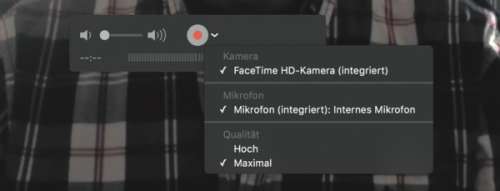

Mit dem QuickTime Player kann man nicht nur Videos oder Audio abspielen, sondern auch Material aufzeichnen. Um etwa ein Video der integrierten iSight-Kamera zu erfassen, nutzen Sie die Funktion „Ablage/Neue Video-Aufnahme“. Es öffnet sich ein Fenster mit der Live-Sicht dieser Kamera. Wenn Sie auf den roten Knopf in der schwebenden Player-Leiste über dem Fenster klicken, startet die Aufnahme. Vorab sollten Sie jedoch wichtige Einstellungen checken, etwa ob beziehungsweise welches Mikrofon aktiviert ist. Klicken Sie dazu auf das Pfeil-Icon direkt rechts neben dem roten Knopf, um ein Untermenü zu öffnen. Bei der Option Qualität können Sie zwischen Hoch und Maximal wählen; wobei die Einstellung „Hoch“ in den meisten Fällen ausreichen sollte.
Um den Bildschirm des iPhone, iPad oder des Apple TV aufzuzeichnen, schließen Sie zunächst das Gerät via USB an den Mac an. Im Fenster „Videoaufnahme“ können Sie dann im zuvor erwähnten Untermenü das iOS-Gerät als Kameraquelle auswählen und ebenso dessen Mikrofon aktivieren. Der Quicktime Player erfasst 1:1, was man auf dem iOS-Screen sieht, etwa auch die Live-Ansicht der iPhone-Kamera. Damit eignet sich die Methode ideal für witzige Einspielungen im nächsten Familien-Film oder für interessante Video-Schnipsel in Präsentationen. Je nach Rechenleistung des Mac kann die volle Auflösung eines iPhone 6 von 1334 × 750 Pixeln bei 60 fps (Frames per second) schon mal zu Rucklern führen oder die Ansicht auf dem Mac mit leichtem Zeitversatz sichtbar werden.
